برای کسانی که با این مفهوم آشنا نیستید ، ازدیسک اصلیبرای درایوهای منطق اولیه و پارتیشن ها استفاده می شود ، و به عنوان نوع دیسک ذخیره سازی که اغلب با سیستم عامل ویندوز استفاده می شود ، عمل می کند.
دیسک اصلی یک راه حل ذخیره سازی ساده را فراهم می کند و امکان ایجاد و حذف پارتیشن های اولیه و طولانی ، ایجاد و حذف درایوهای منطقی را در یک پارتیشن طولانی فراهم می کند و امکان قالب بندی یک پارتیشن و مارک را نیز می دهد. فعال است.
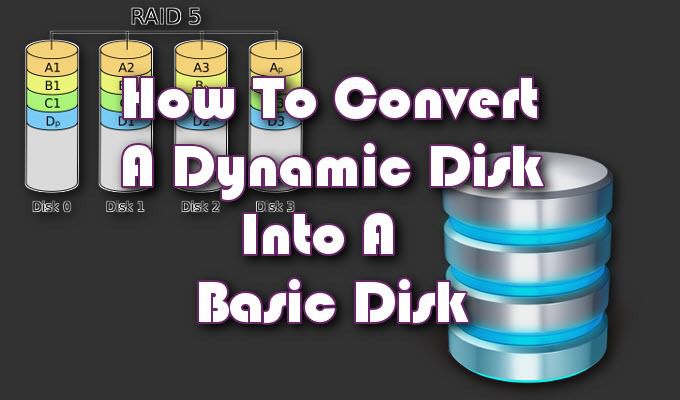
A دیسک پویاویژگی هایی را ارائه می دهد که در یک دیسک اصلی امکان پذیر نیست. آنها امکان تقسیم انواع مختلف حجم از قبیل اسپانید ، راه راه ، آینه و RAID-5 را فراهم می کنند. این دیسک ها تمایل به ایجاد انعطاف پذیری بیشتری برای مدیریت حجم دارند. از زمان انتشار ویندوز 10 ، دیسک های پویا مستهلک شده اند و عموماً دیگر برای استفاده توصیه نمی شود.
یکی از دلایل اصلی عدم وجود دیسک پویا دیگر مفید ، معرفی فناوری جدیدتر Staces Spaces است. که می تواند به محافظت از داده های شما در برابر خرابی درایو کمک کند. یک مشکل طولانی در برابر دیسک های پویا اجتناب ناپذیری است که آنها معیوب می شوند ، باعث خرابی درایو و نیاز به بازگشت به دیسک اصلی می شوند.
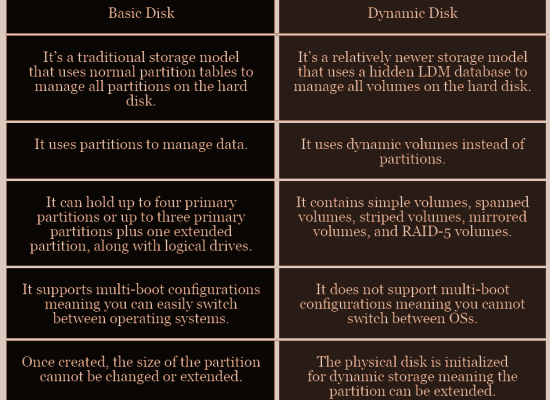
چگونه یک دیسک پویا را به یک دیسک اصلی تبدیل کنیم
یک چیز عالی در مورد هر دو دیسک این است که آنها قابل برگشت هستند ، یعنی می توانید یکی را به دیگری تبدیل کنید و برعکس. راه هایی که این امکان وجود دارد دو برابر است؛ از طریق ابزار مدیریت دیسک یا فرمان سریع.
ابزارهای شخص ثالثی وجود دارد که می توانید از آنها استفاده کنید که قرار است کل فرایند را ساده کنند. اگر ترجیح می دهید یکی را جستجو کنید ، اگرچه ما شخصاً نمی توانیم توصیه کنیم.
In_content_1 all: [300x250] / dfp: [640x360]->این روند به برخی از مهارت های رایانه ای نیاز دارد اما حتی برای یک تازه کار نسبتاً آسان است. ما سعی خواهیم کرد که هر دو روش تبدیل را ساده کنیم و به شما کمک کنیم در چگونه می توانید یک دیسک پویا ، شکست خورده یا در غیر این صورت ، به یک دیسک اصلی تبدیل کنید.
قبل از شروع ، بسیار مهم است که از همه نسخه پشتیبان تهیه کنید. حجم های واقع در دیسک پویا. هر دو فرآیند تبدیل ، تمام داده ها را به طور کامل در طول انتقال از بین می برد.
روش تبدیل 1 - مدیریت دیسک

به احتمال زیاد ساده ترین روش این دو به دلیل کمترین تلاش درگیر ، ما شروع به تبدیل دیسک پویا شما خواهیم کرد با استفاده از ابزار مدیریت دیسک در یک دیسک اصلی قرار دهید.
Basic Into Dynamic با استفاده از ابزار مدیریت دیسک

روی صفحه با تبدیل یک دیسک اساسی به دیسک پویا نیازی به تهیه نسخه پشتیبان از داده ها نیست. بنابراین ، اگر به دلایلی احساس نیاز به برگرداندن پویا به تغییر اساسی دارید ، ساده به دنبال دنبال کردن یک جادوگر روی صفحه است.
ممکن است هنگام تلاش برای تغییر ، اخطار دریافت کنید. اولین اطلاعاتی که به شما اطلاع می دهد نصب سیستم عامل از حجمی که حجم بوت فعلی نیست ، امکان پذیر نخواهد بود. این بدان معنی است که شما در حال حاضر یک قطعه داده یا سیستم در دیسک اصلی تنظیم کرده اید و نباید آن را تبدیل کنید. اگر با استفاده از یک دیسک پویا مرده اید بهتر است که از دو بوت استفاده کنید.
روش تبدیل 2 - فرمان سریع
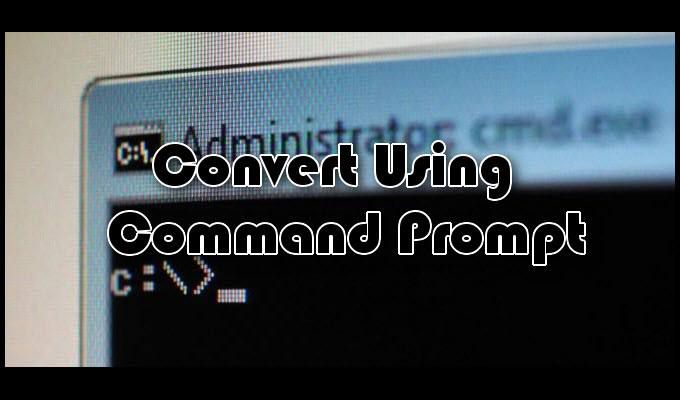
اگر اتفاقاً با Command Prompt بیشتر آشنا هستید ، ممکن است این یکی برای شما راحت تر باشد. اگرچه ، این کار به یک گام دیگر از ابزار مدیریت دیسک نیاز دارد. صرفنظر از آن ، نتیجه نهایی هنوز یک دیسک اصلی خواهد بود که از یک دیسک پویا تبدیل شده است.
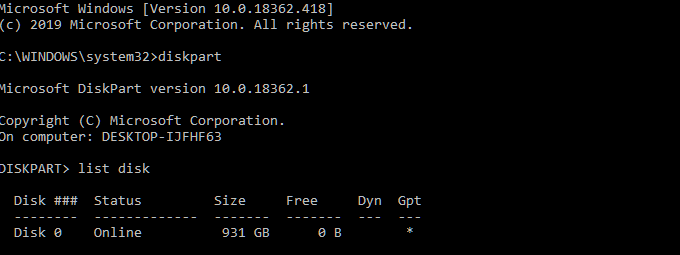

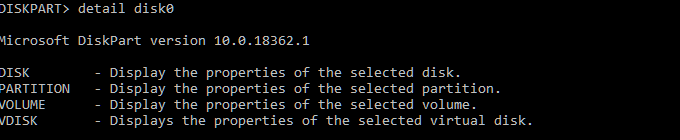



مقدماتی به صورت پویا با استفاده از فرمان سریع
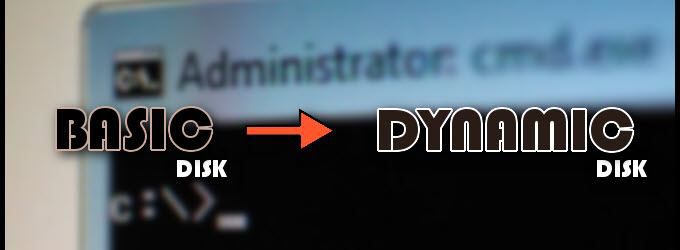
مراحل فوق را تا قسمتی که بازیابی می کنید دنبال کنید لیست دیسک های موجود در DISKPART. در این فرایند ، شما مجبور به حذف هر چیزی نیستید. به سادگی تبدیل پویارا انجام دهید و دیسک آن را انجام خواهد داد.
تنها زمانی که باید اخطار دریافت کنید ، وقتی می خواهید یک دیسک سیستم را تبدیل کنید. در این حالت با خطای سرویس دیسک مجازیاز شما سؤال می کنید که فضای کافی وجود ندارد.